Cómo bloquear publicidad en Android

En forma de ventanas emergentes mientras navegamos, los anuncios parecen encontrar siempre la mejor manera de molestarnos mientras usamos nuestro móvil. Hasta hoy. Aquí te guiaremos a través de varias soluciones para que consigas eliminar la publicidad por completo, y disfrutar sin ninguna interrupción.
¿Cómo bloquear publicidad en el navegador?
Con Chrome
La mayoría de los que tenemos un dispositivo Android utilizamos Google Chrome para entrar en Internet, así que empezaremos viendo las funciones de bloqueo de anuncios integradas en este navegador:
- Abre la app de Chrome y toca en el icono de los tres puntos arriba a la derecha.
- En la lista que se despliega, desliza hacia abajo y selecciona Configuración.
- Entra ahora en Configuración del sitio web, bajo el apartado Configuración avanzada.
- Aquí hay dos opciones que nos interesan: Ventanas emergentes y redirecciones y Anuncios. Entra en ambas y desactívalas si no lo estaban ya (la primera suele estarlo por defecto).
Como podrás comprobar, estas funciones integradas en Chrome no bloquean todos los anuncios, solo algunos que Google considera excesivos: pop-ups, anuncios que ocupan más del 30% de la pantalla... Si no te parece suficiente, tendrás que instalar y acostumbrarte a usar otro navegador, pues la versión móvil de Chrome no permite añadir ningún tipo de extensión, ni para bloquear publicidad ni para ningún otro propósito.
Con otro navegador
Hay varias alternativas a Chrome específicamente diseñadas para protegernos de la publicidad invasiva, elige la que quieras y descárgala siguiendo el enlace correspondiente:
- Adblock Browser para Android: de los creadores del popular Adblock Plus que muchos tenemos instalado en nuestro PC, se trata de un navegador gratuito que filtra automáticamente la publicidad de todas las páginas que visitas. Por defecto dejará pasar algunos anuncios, pero si prefieres bloquearlos todos tan solo tienes que desactivar la función Anuncios Aceptables dentro de las opciones de configuración.
- Opera para Android: un navegador rápido, fácil de utilizar y con bloqueador de anuncios y VPN integrados.
- Brave para Android: el navegador del león naranja también promete una experiencia rápida, segura y sin molestias.
¿Cómo bloquear publicidad en aplicaciones y juegos?
Para ello existen varios procedimientos posibles, dependiendo de qué app se trate:
- Si la app tiene versión web
El ejemplo más claro de este tipo de apps es YouTube y la solución es muy simple: en lugar de abrir la aplicación, entraremos directamente a la página web usando uno de los navegadores anteriores.
- Si la app no tiene versión web pero funciona offline
Es el caso de aquellos juegos que funcionan sin conexión. Bastará entonces con cortar el acceso a Internet mientras los utilizamos (activando el Modo Avión, por ejemplo) para hacer que la publicidad desaparezca por completo.
- Si la app no tiene versión web ni funciona offline
En el resto de casos, la misión se complica bastante. Dado que la publicidad genera ingresos para los desarrolladores y para el propio Google, no encontrarás ninguna herramienta en Google Play que te ayude a bloquear la publicidad dentro de las apps. No obstante, existen alternativas para conseguirlo como AdAway (que requiere ‘rootear’ el dispositivo para funcionar correctamente), AdGuard (por la que tendrás que pagar una suscripción mensual o anual), o la polivalente Lucky Patcher. Nosotros recomendamos que descargues e instales esta última, desactivando previamente Play Protect en Google Play. Luego, mira aquí cómo usar Lucky Patcher para eliminar publicidad de una app.
¿Cómo bloquear notificaciones publicitarias?
De una app
Una de las formas de publicidad más intrusiva de la que se sirven las apps es la que aparece en la barra de notificaciones de Android, cuando ni siquiera hemos abierto la app en cuestión. Por suerte, esto tiene fácil solución:
- Entra en los Ajustes de tu teléfono.
- Selecciona Notificaciones.
- Localiza la app que te está molestando y desactivar el marcador que aparece a su lado. No volverás a recibir notificaciones de esa app.
Truco: también puedes pulsar sobre el nombre de la app para acceder a las opciones avanzadas y ajustar con más detalle qué tipo de notificaciones quieres recibir y dónde quieres que se muestren.
De una página web
Si esa publicidad en forma de notificaciones no te llega de parte de una app sino de una página web, el método para bloquearlas es este:
- Abre Chrome, toca en el icono de los tres puntos arriba a la derecha y entra en Configuración. Luego selecciona Notificaciones, en la sección Configuración básica.
- Desliza hacia abajo hasta llegar a Sitios web, donde encontrarás una lista con todas las páginas a las que has dado permiso para enviarte notificaciones, probablemente de forma involuntaria. Desactívalas una a una.
¿Cómo bloquear llamadas publicitarias?
Hemos dejado para el final la que nos parece la manera más fastidiosa de recibir publicidad. Estamos hablando, por supuesto, de las llamadas de servicios comerciales, también conocidas como spam. Por suerte, existen aplicaciones especialmente diseñadas para identificar automáticamente estos números, filtrarlos y bloquearlos, gracias a bases de datos que se van actualizando constantemente. Truecaller es una de las más eficaces para combatir estas inoportunas llamadas. Es gratuita y puedes descargarla siguiendo este enlace:
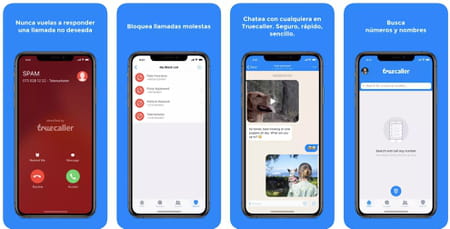
Si prefieres bloquearlas manualmente desde el propio sistema operativo de tu teléfono, sin necesidad de instalar otra app, mira aquí cómo bloquear llamadas y SMS de números privados.

